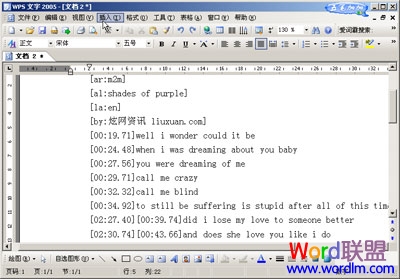萬盛學電腦網 >> Excel教程 >> excel綜合 >> 如何修改注冊表增加Excel撤銷的最大次數
如何修改注冊表增加Excel撤銷的最大次數
我們知道,EXCEL中撤銷的步驟最大是16次。有時會感覺16次不是很夠用。那麼,有什麼方法能夠增加EXCEL的撤銷步驟的最大次數呢?下面我們將通過更改注冊表來實現。
1.單擊Windows“開始”按鈕,再單擊“運行”,或者使用快捷鍵win+r,在“打開”框中鍵入“regedit”,單擊“確定”按鈕,打開“注冊表編輯器”窗口。
2.在左邊窗格中,展開 “HKEY_CURRENT_USERSoftwareMicrosoftOffice12.0ExcelOptions”分支。“12.0”是 Excel 2007對應的注冊表項,如果你用的是Excel97/2000/2002/2003,那麼對應的注冊表項應為“8.0”、“9.0”、“10.0”或 “11.0”。最新的office10版的注冊表項是14.

3.在右邊窗格中,於空白處,單擊右鍵,指向“新建”,單擊“DWORD”,將新DWORD值命名為“UndoHistory”。
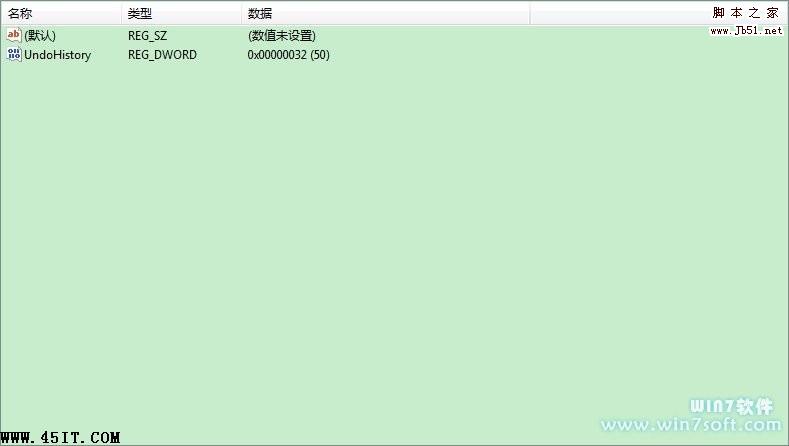
4.雙擊“UndoHistory”,打開“編輯DWORD值”對話框,單擊“十進制”,然後在“數值數據”框中鍵入一個你希望Excel能夠撤消次數的數值,比如可以鍵入“50”,單擊“確定”按鈕。

5.關閉“注冊表編輯器”窗口。
重新啟動電腦後,上述設置生效,以後你的Excel就能夠還原最近的88次操作了。
這個技巧還是比較實用的,雖然撤銷功能不是必須的,但按CTRL加Z總比一個一個修改來得快,當然最好是一開始就細心一點,省去做無用功。
excel綜合排行
办公软件推薦
相關文章
圖片文章
copyright © 萬盛學電腦網 all rights reserved